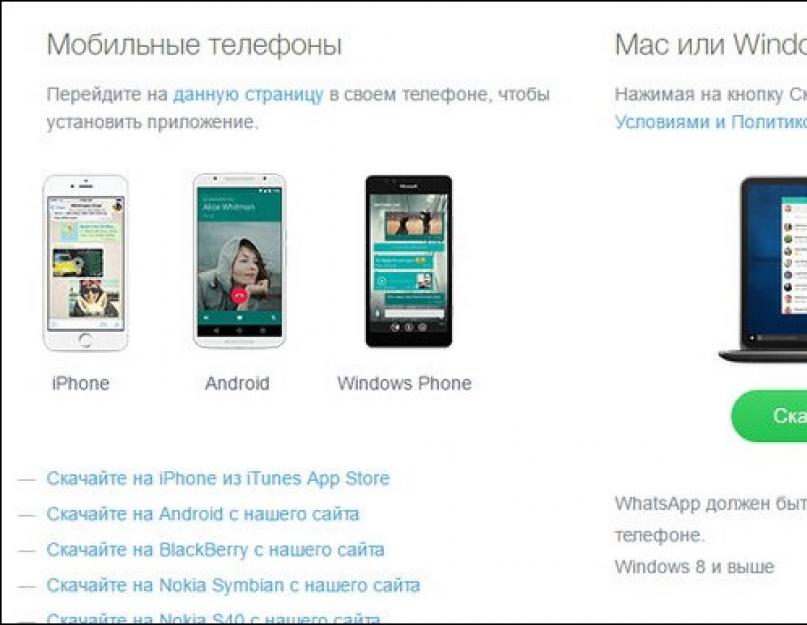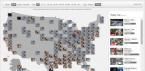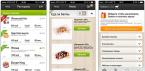Добрый день, уважаемые читатели!
Сегодня с удивлением узнал, что компания WhatsApp выпустила официальное приложение для компьютера. Да, ранее была возможность пользоваться им на обычном компьютере, но делать это нужно было через браузер.
Что было очень неудобно. О том, как это происходило раньше, можно прочитать вот в этой статье:
Ну, а если Вы до сих пор не знаете, что это за программа такая, и как ее установить на телефон, то просто посмотрите вот это небольшое обучающее видео:
Это важно, так как Вам в любом случае сначала придется установить ВотсАпп на свой телефон. Без этого шага Вы не сможете пользоваться версией для компьютера.
Итак, приступим
Как установить ВатсАпп на компьютер?
Сразу советую посмотреть небольшое видео, в котором все подробно рассказываю и показываю:
Ну, а если Вы любитель текстовых инструкций, то читаем дальше:
Шаг №1. Сначала ставим ее на свой телефон
Повторюсь, что сначала необходимо установить эту программу на свой телефон. То есть, смотрите сначала видео выше, или прочтите вот эту статью:
Шаг №2. Установка официальной программы на компьютер
Это крайне важный момент. Дело в том, что сейчас развелось огромное количество фишинговых сайтов, которые подсовывают зараженные версии этой замечательной программы.
Это можно сделать вот на этой странице:
На этой странице нужно скачивать именно версию под Windows:

Важный момент: на сегодня, эту программу можно установить только на компьютеры со следующими операционными системами:
- Windows 8 или 10
- Windows XP, Vista, 7 НЕ поддерживаются!
То есть, Вы должны знать, под какой операционной системой работает Ваш компьютер. Если он удовлетворяет требованиям, то смело можете двигаться далее.
Шаг № 3. Итак, скачиваем программу и устанавливаем как и любую другую программу под Виндоус:

Просто дважды кликаем на установочном файле и следуем инструкциям на экране.
Первое, что мы увидим, будет вот такое странное окно:

Шаг №4: Фотографируем QR-код
На этом шаге, как раз, многие и спотыкаются, так как совсем непонятно, как это можно сделать.
Нужно сфотографировать QR-код прямо из Вотсаппа, который установлен на Вашем телефоне. Причем, у Вас должен быть выход в интернет на самом телефоне.
Покажу на примере телефона под управлением Android:

Заходим в раздел “Чаты”. Это важно, так находится нужный нам пункт меню “WhatsAppWeb”
Нажимаем на эту надпись (см. рисунок выше)

И фотографируем QR-код, который видим на экране нашего компьютера. Для этого достаточно навести фотокамеру на экран монитора. Думаю, что справитесь =)
Собственно, на этом настройка Ватсаппа на компьютере закончена.
Как начать чат в этой программе?
Все очень просто. Нужно в меню программы нажать на кнопку “WhatsApp”, а затем на “Новый чат”.

Ответы на частые вопросы:
Почему я не могу установить программу WhatsApp на свой компьютер?
Еще раз повторюсь, что на данный момент поддерживаются только версии под Windows 8 и 10. Более старые версии Виндоус НЕ поддерживаются.
И, скорее всего, не будут поддерживаться, так как они постепенно выйдут из массового применения пользователями.
Могу ли установит эту программу без установки на телефон?
Нет, так не получится. Сам механизм применения этой программы полностью привязан к мобильной версии программы.
А телефон должен быть всегда включен?
Да, причем должна быть установлена мобильная версия Ватсаппа и должен быть постоянный доступ в Интернет. В противном случае, версия программы для компьютера НЕ будет работать.
Как удалить эту программу с компьютера?
Как и любую другую программу на Windows. Через панель управления компьютером.
А где взять версию под MAC?
Только вот здесь: https://www.whatsapp.com/download/

Это платная программа?
Нет. Еще раз повторюсь, что нужно ее скачивать ТОЛЬКО с официального сайта разработчика. Никаких платных СМС отправлять НЕ нужно. И тем, более, НЕ нужно качать ее с мутных сайтов и прочих файлопомоек.
Надеюсь, что я ответил на Ваши самые частые вопросы.
С уважением, Дмитрий.
WhatsApp Web это просто! Никаких установок на компьютер и регистраций, зайдите с любого браузера на сайт программы и начинайте общаться. Мы расскажем как работает ватсап и как пользоваться онлайн приложением. Это полноценная замена компьютерной версии для общения на работе, учебе, в интернет кафе и других местах, где запрещена установка программ. Вы узнаете о плюсах и функциях приложения в пошаговой инструкции с картинками, что поможет быстрее разобраться в Веб Ватсап.
Как работает Ватсап Веб на компьютере
У Ватсап есть веб версия приложения по определённому адресу, на который нужно перейти. После чего можно сразу продолжить телефонную переписку. Вот как это выглядит:
До выхода ватсап для компьютера, Ватсап Веб был единственной заменой пк приложения, которое работает по тому же принципу. Во многих офисах или университетах запрещено вносить изменение в рабочие компы, а переписка с телефона не всегда удобна. С этим приложением этого не потребуется и после общения на чужом ПК не останется никаких следов. При этом все чаты и даже созданные группы автоматически синхронизируются с телефоном. То есть в любой момент можно продолжить общение на другом устройcтве.
Как звонить

Звонить через вебкамеру можно только если через эмулятор. Официально функция звонков в Ватсап Веб пока отсутствует. Видимо это связано с большой нагрузкой на сайт. Как только версия обновится мы известим наших читателей как ей пользоваться. А пока придётся пользоваться видеосвязью на телефоне. В ватсап для пк тоже не доступны звонки, так как она работает через онлайн версию.
Как отключить и выйти
Для отключения ватсап веб с телефона, можно просто свернуть приложение, при условии снятия галочки «оставаться в сети». Ее можно убрать при первом входе в программу.Если вы этого не сделали:
- перейдите в настройки ватсапа на мобильном, здесь вы увидите на каком браузере был запуск программы,
- нажмите «выйти со всех компьютеров», тем самым приложение отключиться дистанционно везде где было запущено.

Отключаем онлайн версию
Как пользоваться WhatsApp Web
Если вы не пользовались версией для компьютера, будет полезно узнать о том, как настроить и начать переписку Ватсапп.На главном экране WhatsApp Web находятся кнопки:
- профиль
- статус
- новый чат

Начинаем чат
Войти в меню "профиль" можно зайти 2 способами:

Основное меню
Здесь вы можете добавить или изменить ваше фото или картинку, которое будут видеть ваши собеседники чата. Причем фото можно снять на камеру компьютера, либо выбрав уже из существующих. Также тут можно ввести свое имя и сведения о себе, которые будут видеть участники разговоров.

Изменение профиля
В меню "новая группа" создавайте чат для одновременной отправки сообщений выбранным вами контактам. Для этого зайдите в меню и нажмите эту кнопку:

Окно создания группычерез ватсап веб
Затем выбирите участников группы, просто кликнув по ним левой клавишей мышки, после чего они будут добавлены в список создаваемой группы.

Выбранные участники
Нажмите ENTER и в появившемся окне присвойте фото или картинку а также тему для создаваемой группы.

В окне переписки отправляйте фото/видео, любой документ, а также делитесь контактами контактом. Для этого нажмите скрепку и во всплывающем меню выберете нужную функцию.

Плюсы и возможности приложения
- быстрая работа программы даже на "слабых" компьютерах, без установки;
- поддержка всех браузеров (google chrom, opera, mozilla, IE);
- отправка любых документов до 100мб, что дает возможность отправить сразу много фоток и видео;
- вся переписка зашифрована, можно не боятся, что другие получат к ней доступ;
- всплывающие окна уведомлений о поступившем сообщении;
- одновременный выход со всех устройств нажатием одной кнопки на телефоне;
- моментальная синхронизация всех чатов между телефоном и пк;
Минусы
- временное отсутствие звонков
- обязательное наличие программы на телефоне
- приложение не будет работать на устройствах без камеры, так как нужно сканировать код
По всем возникающим вопросам пишите в комментариях, мы будем рады ответить на них.
Растущая популярность программы WhatsApp онлайн, которая впервые появилась как клиент для мобильного телефона, привела к вопросу об использовании этого замечательного мессенджера на персональном компьютере.
Пару слов о WhatsApp онлайн
Многие миллионы пользователей уже опробовали это приложение, про помощи которого можно обмениваться текстовыми сообщениями и отправлять файлы. Больше не нужно платить за каждое сообщение и писать коротко – с помощью Ватсапп у вас всегда будет под рукой надежный помощник, который сможет работать в какой точке земного шара вы бы не находились. И все это – абсолютно бесплатно, без всяких скрытых сборов и доплат. Полмиллиарда человек уже пользуются Ватсапп и остаются довольны!
Все, что нужно для работы – активное интернет-подключение, при этом неважно, будет ли это мобильный интернет или сети Wi-Fi. При использовании последних, не нужно нести вообще никаких трат, достаточно подключиться к точке, и общаться сколько угодно. Если вы используете мобильный интернет, то придется платить сотовому оператору за трафик, предварительно подобрав для себя наиболее оптимальный пакет.
Все пользователи получают доступ к безлимитному общению, отправке данных и другим полезным функциям, которые существенно облегчат социальные связи в сети интернет.

Онлайн версия
У приложения также есть веб-версия, которая работает с любого устройства также при наличии интернета. Смартфон, планшет, ПК – неважно, главное чтоб на девайсе был браузер, а пользователь уже имел зарегистрированный аккаунт в системе Ватсапп.
Чтобы начать общение через бесплатный WhatsApp онлайн необходимо:
- Зайти на сайт https://web.whatsapp.com;
- При помощи камеры телефона считать QR-код;
- Дождаться загрузки и начать диалог.
У приложения есть автоматическая синхронизация всех данных, которая позволяет определить, у кого из друзей уже есть приложение. Они добавляются автоматически, и написать им можно в любую минуту, при этом неважно, где находятся собеседники и как далеко они друг от друга. Если вы тоже хотите начать использовать это чудесное приложение, то все, что необходимо – просто загрузить версию для своей ОС, выбрав ее из списка доступных платформ.
Помимо опций передачи файлов и сообщений, у Ватсапп есть полезная функция автоматического определения местоположения пользователя. Этой меткой можно делиться с друзьями или отправлять ее рассылкой.
Первый год использования программы абсолютно бесплатный, а вот за каждый следующий придется заплатить символическую сумму в 99 центов. Она вводится для поддержки и усовершенствования самого приложения, так что по сути вы платите чтобы получать более качественный и надежный продукт.
WhatsApp для ПК
На данный момент нет полноценной версии Ватсапп для ПК , но есть целых два способа обойти эту неприятность: при помощи установки эмулятора ОС Андроид на свой ПК, или используя веб-версию, которая работает через браузер. В сети можно легко прочитать про разные эмуляторы их плюсы и минусы, ну а использование веб-версии описано в нашей статье максимально подробно.
WhatsApp онлайн бесплатный сервис
Здравствуйте, уважаемые читатели блога сайт. В свое время я написал , где вкратце описал функционал этих приложений для мобильных телефонов и провел голосование, какая именно программа получилась лучше. Однако, не всегда удобно пользоваться этими приложениями именно с мобильника и хотелось бы получить возможность использовать, к примеру, Ватсап на компьютере (так гораздо быстрее получается печатать, да и вообще, раз уж сидите за ПК, то незачем еще держать в руках сотовый — об этом я уже писал в статье ).
Вообще онлайн-версия программы под названием WhatsApp Web доступна на официальном сайте начиная с лета 2016. Это значительно упрощает использование данной на компьютере. Таким образом, на сегодняшний день существует два основных варианта использования вацапа на ПК – это онлайн, то есть через браузер (веб-версия) или с помощью установки специального приложения WhatsAppSetup с официального сайта к себе на компьютер. Давайте их быстренько и рассмотрим...
Что нужно учесть перед установкой Ватсап Веб на компьютер
Чтобы во время установки не возникли проблемы, учтите несколько основных важных нюансов:

Устанавливаем Ватцап на компьютер
Как я упоминал, особо важно, чтобы Вотс Апп был установлен на вашем мобильнике . Для этого просто заходите в менеджер приложений на вашем мобильнике и вбиваете в поисковую строку « WhatsApp».

Устанавливаете найденное приложение (обратите внимание, что его уже как минимум миллиард пользователей до вас установило) и следуете шагам мастера (привязка приложения осуществляется к номеру вашего мобильника, который и потребуется подтвердить). Все просто.
Если все приведенные выше условия выполнены, то приступаем уже непосредственно к установке Вацапа на ваш компьютер или ноутбук. Для этого заходим на упомянутый выше официальный сайт https://www.whatsapp.com (обращаю ваше внимание на обострившуюся последнее время и советую следовать приведенным по ссылке советам безопасного использования сети) и переходим в раздел скачки файлов на одноименной вкладке "Скачать " .

Там выбираем операционную систему – Виндовс или Мак. Дальше все как всегда – выбираем место загрузки на своем ПК, по окончании процесса скачивания открываем файл WhatsAppSetup.exe и следуем шагам мастера установки.
P.S. Лично у меня установка Вотс Аппа на ПК зависала в самом начале (на Windows 10). Однако, все заработало, когда я кликнул по файлику WhatsAppSetup.exe правой кнопкой мыши и выбрал вариант «Запуск от имени администратора»:
Возможно, что кому-то это тоже может пригодиться.
После того, как процесс установки достигнет показанного на расположенном ниже скриншоте этапа, вам нужно будет открыть Вацап на смартфоне и следовать приведенным на этой странице инструкциям (в зависимости от типа вашего мобильного устройства — Андроид, Айфон или что-то еще другое):

Самое важное тут — это расположенный в левом верхнем углу , ибо именно он позволит синхронизировать данные между версией Вацапа на компьютере и на мобильном телефоне. Соответственно, теперь нужно будет взять смартфон и открыть приложение WhatsApp, после чего открыть меню в правом верхнем углу (кликнуть по троеточию) и выбрать пункт «WhatsApp Web» :


Вы скажете (кликните), что «ок, ясно» и получите-таки возможность распознать QR-код, после чего вы сразу увидите свой контактный лист Ватсапа на компьютере в отдельном окне только что установленной программы:

Пользоваться ею чрезвычайно просто – всего несколько пунктов меню и удобные инструменты в окнах общения.
Напомним, что Ватсап должен быть инсталлирован на смартфон и запущен все время, пока вы работаете с этой программой на ПК! Если телефон будет выключен, интернета на нем не будет или приложение окажется неактивным, вацап на компьютере тоже работать не будет .
WhatsApp Web — заходим в Вотс Апп через браузер (онлайн)
Разработчики приложения (кстати, его несколько лет назад купил Фейсбук за лярд вечнозеленых) на своем официальном сайте (памятуя о чаяниях своих пользователей) предлагают не только вариант программы для компьютера, но и возможность получения доступа к Вотс Аппу онлайн , т.е. посредством веб-браузера.
В этом случае даже ничего устанавливать не нужно — просто на оф.сайте https://www.whatsapp.com переходите на вкладку «WhatsApp Web» или можете сразу перейти по ссылке: https://web.whatsapp.com/ (имеет смысл ее незамедлительно , чтобы потом не искать).

Далее алгоритм действий такой же, как и после установки приложения на свой компьютер (см. чуть выше) — заходите в Вацап со смартфона, переходите там (на телефоне) на вкладку «WhatsApp Web» из верхнего выпадающего меню и распознаете телефоном QR-код, показанный на странице web.whatsapp.com.
После этого вы сразу получите доступ к веб-версии Вотс Аппа прямо из окна вашего браузера на компьютере (то бишь онлайн).

Правда смартфон все равно придется держать включенным с запущенным приложением Вацап и имеющимся доступом в интернет. В противном случае «кина не будет». Но все равно очень удобно и радует, что сами разработчики наконец-то озаботились удобством своих пользователей.
Удачи вам! До скорых встреч на страницах блога сайт
Вам может быть интересно
 Как установить Viber (вибер) на компьютер?
Что такое мессенджер, для чего он нужен и как им пользоваться - 6 самых популярных мессенджеров в мире
Что такое программное обеспечение и какие виды ПО бывают
Что такое компьютерная программа
Как установить Viber (вибер) на компьютер?
Что такое мессенджер, для чего он нужен и как им пользоваться - 6 самых популярных мессенджеров в мире
Что такое программное обеспечение и какие виды ПО бывают
Что такое компьютерная программа
 Как скинуть фото и перенести видео с Айфона или любого другого телефона на компьютер
Гибернация - что это и стоит ли использовать этот режим
Операционные системы - что это такое, виды ОС и какую выбрать
Что такое компьютер
Как скинуть фото и перенести видео с Айфона или любого другого телефона на компьютер
Гибернация - что это и стоит ли использовать этот режим
Операционные системы - что это такое, виды ОС и какую выбрать
Что такое компьютер
 Скриншот - что это такое и как сделать скрин
Скриншот - что это такое и как сделать скрин
 Skype - что это такое, как его установить, создать аккаунт и начать пользоваться Скайпом
Host - что такое хост и чем он отличается от Hosts и хостинга
VirusTotal - онлайн проверка на вирусы файлов вашего компьютера, телефона и сайтов всеми антивирусами одновременно
Skype - что это такое, как его установить, создать аккаунт и начать пользоваться Скайпом
Host - что такое хост и чем он отличается от Hosts и хостинга
VirusTotal - онлайн проверка на вирусы файлов вашего компьютера, телефона и сайтов всеми антивирусами одновременно